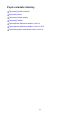User manual
• V některých aplikacích je tisk rozdělen do několika tiskových úloh.
Chcete-li tisk zrušit, odstraňte všechny dílčí tiskové úlohy.
• Pokud se obrazová data nevytiskla správně, zobrazte na kartě Vzhled stránky (Page
Setup) dialogové okno Možnosti tisku (Print Options) a změňte nastavení Vypnout
ICM - vyžadováno aplikací (Disable ICM required from the application software).
Tím se může problém vyřešit.
Poznámka
Je-li použit ovladač tiskárny XPS, nelze možnost Vypnout ICM - vyžadováno
aplikací (Disable ICM required from the application software) použít.
Důležité informace o aplikacích s omezením
• V aplikaci Microsoft Word (Microsoft Corporation) platí následující omezení.
• Pokud v aplikaci Microsoft Word existují stejné funkce pro tisk jako v ovladači tiskárny,
nastavte tyto funkce v aplikaci Word.
• Je-li pro položku Rozvržení stránky (Page Layout) na kartě ovladače tiskárny
Vzhled stránky (Page Setup) použita možnost Přizpůsobené velikosti stránky (Fit-
to-Page), V měřítku (Scaled) nebo Rozvržení stránky (Page Layout), dokument
nemusí být v některých verzích aplikace Word vytištěn běžným způsobem.
• Je-li položka Velikost stránky (Page Size) v aplikaci Word nastavena na hodnotu
„XXX Zvětšit/zmenšit“, dokument nemusí být v některých verzích aplikace Word
vytištěn běžným způsobem.
Pokud k takovéto situaci dojde, postupujte podle následujícího postupu.
1. Otevřete dialogové okno Tisk (Print) aplikace Word.
2. Otevřete okno nastavení ovladače tiskárny a na kartě Vzhled stránky (Page
Setup) nastavte položku Velikost stránky (Page Size) na stejnou velikost papíru,
jaká je určena v aplikaci Word.
3. Nastavte požadované Rozvržení stránky (Page Layout) a klepnutím na tlačítko
OK okno zavřete.
4. Zavřete dialogové okno Tisk (Print), aniž byste zahájili tisk.
5. Otevřete znovu dialogové okno Tisk (Print) aplikace Word.
6. Znovu otevřete dialogové okno nastavení ovladače tiskárny a klepněte na tlačítko
OK.
103